微軟.NET framework安裝失敗怎麼辦,經常有需要下載安裝軟件時候提示要下載.NET framework ,但是很多同學會裝不上,提示安裝失敗,今天就講大家怎麼安裝。
包雙擊安裝, 接受許可條款點擊安裝;
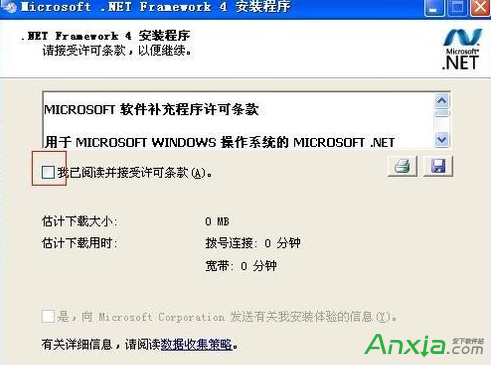
安裝提示雙進度條,安裝成功將會提示你安裝成功。
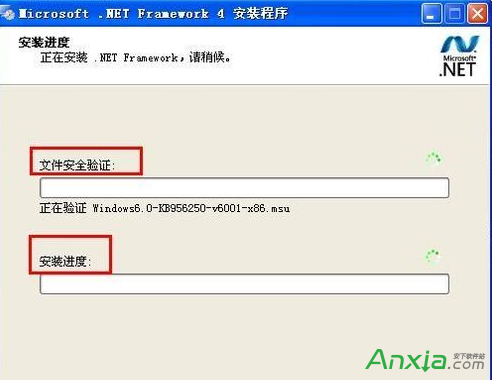

安裝失敗是,安裝進度條會變成安裝回滾條,將會提示安裝未完成。
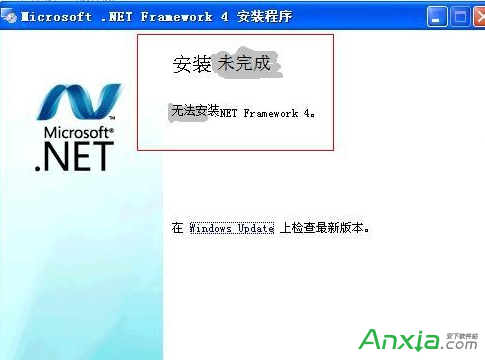
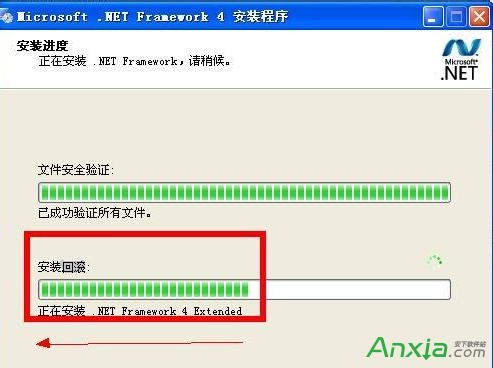
解決方法:1)開始——運行——輸入cmd——回車——在打開的窗口中輸入net stop WuAuServ
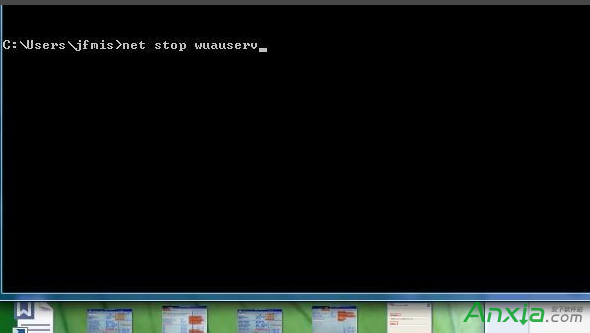
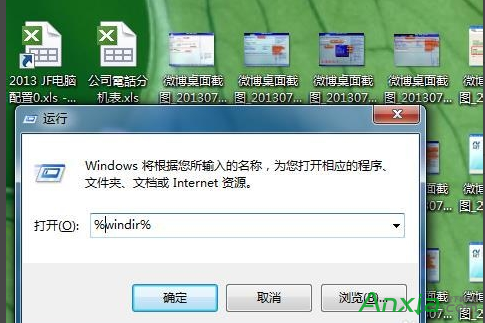
2)開始——運行——輸入%windir%
3)找到有個叫SoftwareDistribution的文件夾,把它重命名為SDold
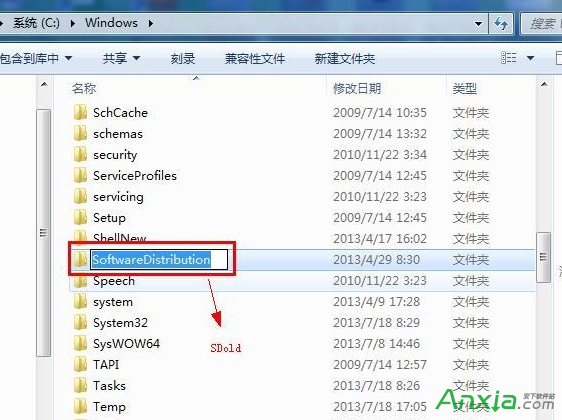
4)開始——運行——輸入cmd——回車——在打開的窗口中輸入net start WuAuServ
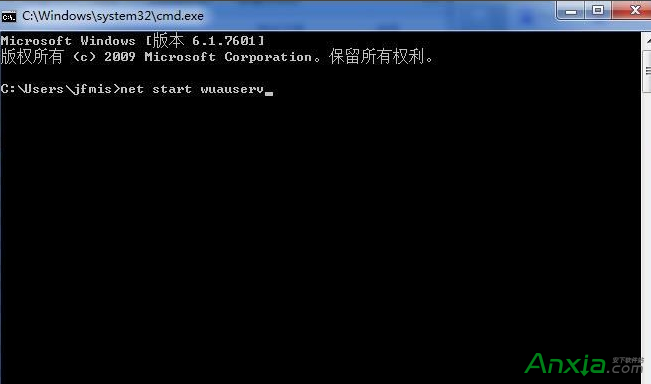
5)開始——運行——輸入regedit——回車
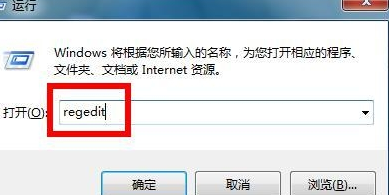
找到注冊表,HKEY_LOCAL_MACHINE\SOFWARE\Microsoft\Internet Explorer下的MAIN子鍵,右擊main後,在上面菜單中找到“編輯”--“權限”,點擊後就會出現“完全控制”等字樣,勾上即可放心安裝。
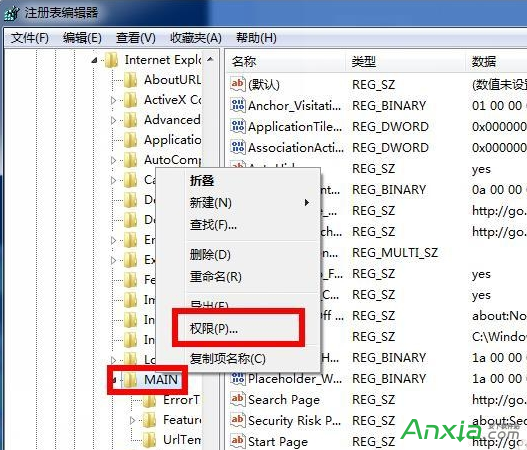
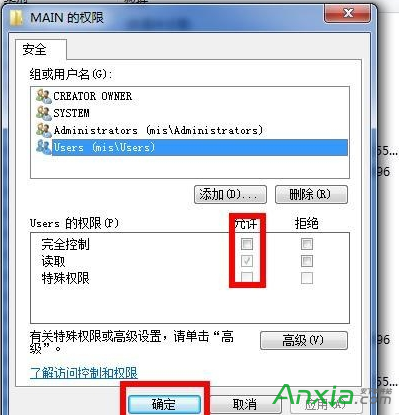
一般使用ghost系統都會出現這種問題,由於開發系統默認的權限設置導致這種情況無發安裝。以上就是 .NET Framework成功安裝的方法。